WORKZONE for VIP
Hvad er Workzone?
Workzone er AU’s ESDH-system (Elektronisk Sags- og Dokumenthåndtering), som bruges til at journalisere afgørelser, som træffes af AU som myndighed samt relevant dokumentation af universitetets sagsbehandling i de administrative enheder samt administration i forbindelse med forskning.
Hvordan får jeg adgang og bruger det?
Du skal oprettes som bruger, før du kan få adgang. Kontakt workzonesupport@cc.au.dk.
Det forventes, at du som VIP gennemfører det onlinekursus, der tilbydes i brugen af Workzone inden for de første 3 måneder af din ansættelse.
Mit ansvar som VIP er...
- Som VIP eller afdelingsleder er det dit ansvar at sørge for, at relevante dokumenter og korrespondance journaliseres i Workzone i henhold til gældende lovgivning, som du skal kende.
- Når en sag er oprettet med hjælp fra TAP-supporten, er det dig, der skal journalisere mails, dokumenter og evt. efterfølgende notater fra samtaler eller anden korrespondance på den pågældende sag via din mailboks.
- Når en sag er afsluttet, er det dig, der skal bede TAP-supporten om at lukke sagen.
Opret en sag
På IKK har vi etableret en gruppe af administrative medarbejdere, som alle er trænet i Workzone og kan hjælpe dig med at oprette en sag. For at sikre, at alle oplysninger er med fra starten, bedes du udfylde en af nedenstående formularer. Vi sender dig et link til sagen, når vi har oprettet den.
Eksterne relationer og øvrige sager
Benyt denne formular, hvis du ønsker at oprette en sag angående eksterne relationer eller øvrige sager.
Samlesag
Benyt denne formular, hvis du behandler enkeltstående henvendelser eller aktiviteter. Fx enkeltstående pressehenvendelser, henvendelser fra eksterne aktører såsom myndigheder, virksomheder, organisationer og privatpersoner
Forskningssag
Benyt denne formular, hvis du ønsker at oprette en sag angående forskningsansøgning eller -projekt.
WORKZONE VIDEOTUTORIALS TIL VIP - Det tager kun ca. 16 min.
Her finder du optagelser af det obligatoriske webinar for VIP på IKK vedrørende journalisering i Workzone.
I denne nye udgave er der lagt lidt mindre vægt på lovgivningen og større vægt på den praktiske det. Ønsker du at vide mere om lovgivningen, anbefales det, at du besøger de optagelserne fra webinaret i 2022, som du finder længere nede på denne side.
Videoerne er opdateret i august 2024 - og kan gennemføres i bidder. I parenteser angives varigheden.
Introduktion til Workzone for VIP (2:25)
Tidspunkt | Emne |
| 00:00 | Introduktion | Hvad er Workzone? |
| 01:03 | Hvorfor skal vi journalisere? |
| 01:54 | Journaliseringspligt | Hjælp til at oprette sager |
Installation, typer, oprettelse og adgange (5:35)
Tidspunkt | Emne |
| 00:00 | Hvad er en sag? |
| 00:31 | Tre slags sager |
| 01:08 | Hvordan får du oprettet en sag? |
| 01:39 | Informationer om sagen |
| 02:06 | Løbende journalisering |
| 02:15 | Formularer til oprettelse af en sag |
| 02:35 | Hvem er sagsparter? |
| 03:19 | Hvem har adgang til en sag? |
| 04:05 | Krav til anvendelse |Hvordan journaliserer du? |
Find vejledning på IKK's medarbejderportal (1:54)
Tidspunkt | Emne |
| 00:00 | Vejledning på MIKK | Find formularerne til oprettelse af en sag |
| 00:31 | Hvilke dokumenter skal journaliseres? Find eksempler | VIP Workzone Q&A |
| 01:46 | TAP-support kan hjælpe |
Demonstration af journalisering fra Outlook (6:15)
Tidspunkt | Emne |
| 00:00 | Forudsætninger for at benytte applikationen |
| 01:10 | Demonstration af journalisering via webmail (www.webmail.au.dk) |
| 01:59 | Log-in og demonstration fortsat |
| 05:13 | Hvordan ser det ud på en Mac? |
| 05:38 | Hjælp via IKK's medarbejderportal |
Uddybende information om især lovgivning fra tidligere videotutorials
Videotutorials for VIP
Her finder du optagelser af det obligatoriske webinar for VIP på IKK vedrørende journalisering i Workzone. Videoerne er en optagelse fra et webinar gennemført d. 28. februar 2022 - og kan gennemføres i bidder. I parenteser er der angivet, hvor lang tid hver video varer.
Introduktion (4:38)
Introduktion - gennemgang:
Tidspunkt | Emne |
| 00:00 | Introduktion og supportkoncept |
| 02:26 | Gråzoner |
Lovgivning (6:46)
Lovgivning - gennemgang:
Tidspunkt | Emne |
| 00:00 | Offentlighedsloven §15 og dokumenter berørt af offentlighedsloven |
| 02:30 | Offentlighedens §13 om notatpligt |
| 05:03 | Hvad er væsentligt? |
Aktindsigt (2:45)
Aktindsigt - gennemgang:
Tidspunkt | Emne |
| 00:00-02:45 | Offentlighedsloven §7 om aktindsigt |
Journalisering på AU (6:24)
Journaliseringspligt/AU - gennemgang:
Tidspunkt | Emne |
| 00:00 | AU's journaliseringsforpligtelse |
| 02:14 | Workzone - AU's elektroniske sags- og dokumenthåndteringssystem (ESDH) |
| 03:55 | AU's journaliseringspolitik |
| 05:00 | Hvad skal ikke journaliseres? |
Journalisering som VIP på IKK (7:57)
Journalisering på IKK - gennemgang:
Tidspunkt | Emne |
| 00:00 | Sådan starter vi på IKK: Eksterne relationer/øvrige og forskningssager |
| 00:55 | Eksterne relationer |
| 02:16 | Forskningsprojekter - administration |
| 03:32 | Journalisering ved eksterne forskningsprojekter |
| 04:30 | Hvad skal VIP ikke journalisere? |
| 05:53 | Opbevaring af forskningsdata på AU |
| 06:54 | Snitflader og journalisering - journalisering i andre enheder på AU |
| 07:57 | Din rolle som VIP |
Eksempler og spørgsmål
Eksempler på journalisering (især VIP)
Se dette opslagsværk for dokumentation, som især VIP arbejder med, og som skal journaliseres i Workzone (udarbejdet på IKK). Listen er ikke udtømmende.
Flere journaliseringseksempler (AU-krav)
Dette opslagsværk viser, hvilke dokumenter, AU har besluttet skal journaliseres både for TAP og VIP.
Retningslinjer for arbejdet med sager
Hvad er en sag?
En sag er en samling af sammenhørende dokumenter og øvrige sammenhørende oplysninger, der i sit hele anvendes til at dokumentere en arbejdsproces, typisk til administrative formål, herunder til at træffe afgørelser.
En sag kan svare til, hvad man som sagsbehandler ville gemme i en selvstændig mappe på fællesdrevet, i en selvstændig folder i Outlook eller et chartek - dvs. alle de dokumenter, mails, notater, parter mv., som indsamles og noteres for at løse en opgave.
Hvilke opgaver skal gemmes i Workzone?
Er du i tvivl om, hvorvidt en opgave skal journaliseres i Workone, kan du bruge nedenstående spørgsmål som pejlemærker. Hvis du kan svare ja til ét eller flere af spørgsmålene, skal opgavens oplysninger og dokumenter gemmes på en sag i Workzone:
Kan der senere opstå klager eller komme anmodninger om aktindsigt?
Skal materialet danne grundlag for beslutninger eller afgørelser? Fx ift. ansættelse af medarbejder, afslag på/bevilling af merit, ansøgning om midler til eller planlægning af forskningsprojekter, godkendelse af en regel/strategi/politik, fastlæggelse af en arbejdsgang eller planlægning af et udbud?
Indsamler/noterer du sagsrelevant viden, der kan blive brug for til at løse en opgave eller til at løse lignende opgaver i fremtiden?
Udarbejder du en dagsorden/et referat i et mødeforum, hvor der træffes beslutninger, fx et ledermøde?
Træffer du beslutning om at indgå i et eksternt samarbejde med myndigheder, virksomheder, interesseorganisationer eller lign.?
Udfører du myndighedsbetjening?
Arbejder du på en forskningsansøgning eller på at indgå en formel aftale?
Yder du rådgivning eller optræder som ekspert?
Indgår du et kontraktlignende forhold, fx ifm. indkøb, udlån af udstyr eller analysearbejde?
Søger du om tilladelse eller godkendelse fra offentlige myndigheder?
Afgrænsning af sager - enkeltsagsprincippet
På Aarhus Universitet anvendes enkeltsagsprincippet. Det betyder, at en sag defineres som en afgrænset hændelse, opgave eller aktivitet. Sagen indeholder dermed alene de dokumenter, parter, noter mv., der vedrører én bestemt opgave.
Enkeltsagsprincippet sikrer, at der ikke bliver gemt informationer i sager, hvor informationerne ikke er relevante. Samtidig sikrer det overblik over, hvilke akter og parter, der har ledt til hvilke afgørelser. Princippet kan også medvirke til at sikre, at der ikke bevares almindelige, følsomme eller fortrolige personoplysninger længere end, der er hjemmel til.
Afvigelse fra enkeltsagsprincippet
Som udgangspunkt afviges der ikke fra enkeltsagsprincippet. Der kan dog være situationer, hvor det kan være hensigtsmæssigt ift. sagsbehandlingen at oprette en samlesag. En samlesag samler informationer om et emne af mere abstrakt karakter.
Samlesagen bør som udgangspunkt ikke anvendes til personrettet sagsbehandling, men gør den alligevel det, skal alle parter tilknyttes sagen, og alt materiale skal have samme bevaringsperiode og derfor kunne slettes på samme tidspunkt.
Oprettelse af sager
En sag oprettes umiddelbart efter opgaven er identificeret, og opgaveløsningen påbegyndes i form af sagsbehandling, korrespondance om/eller vidensindsamling. Ved hurtigst muligt at oprette sagen, får man mulighed for løbende at kunne journalisere relevante dokumenter.
En sag kan oprettes på baggrund af en mail, en samtale, et telefonopkald eller en konkret ansøgning eller anmodning.
I nogle tilfælde starter sager i andre systemer og oprettes i Workzone via en integration som led i en aftalt proces.
I forbindelse med oprettelse af en sag, skal der påføres metadata, der gør det muligt og nemt at identificere og genfinde sagen og samtidig bevare overblik over den samlede sagsportefølje. Metadata er fx titel, sagsgruppe, Ansvarlig Enhed, Udførende Enhed og klassifikation. Du skal endvidere overveje, om der skal tilkobles en part på sagen. Læs mere om parter på sager her.
Sagskategori
Når der oprettes en ny sag, er det muligt at vælge en sagskategori - f.eks. Forskningsbevillingsansøgning, Eksternt projekt, Myndighedsbetjening eller Studentersager.
Sagskategorierne er udviklet til at understøtte specifik sagsbehandling i de forskellige områder og indeholder særlige metadatafelter, der bruges til at understøtte sagsbehandling samt processer i de forskellige områder.
Medmindre andet er aftalt, anvendes som udgangspunkt Emnesag.
Sagens metadata
Når en sag oprettes, skal nedenstående som minimum angives:
- Sagsnummer (tilføjes automatisk)
- Oprettet af (tilføjes automatisk)
- Oprettet dato (tilføjes automatisk)
- Journalgruppe
- Sagstitel
- Sagsbehandler
- Ansvarlig enhed
Sagstitel
Sagen skal gives en sigende titel, så det ud fra titlen kan forstås, hvad den handler om. Titlen skal sikre, at sagen hurtigt kan fremsøges og differentieres fra andre sager.
Titlen skal fungere som et meget kort og præcist resumé af sagen. Forkortelser skal bruges med omtanke, da de kan miste eller ændre betydning med tiden. Tænk over, hvad andre vil søge på, hvis de skal finde sagen.
Sagstitler bør indeholde beskrivelse af Hvad, Hvornår og Hvem:
Hvad angiver, hvad sagen handler om
Hvornår angiver den relevante periode for sagen
Hvem angiver, hvem sagen drejer sig om og er fx relativ til lokal organisering
Eksempler kan være:
- APV-proces 2019 Institut for Biomedicin
- Projekt Nyt HR-system 2020- AU HR
- Forskningsprojekt om odderens levesteder 2019 Agroøkologi
Hvis sager angives som over- eller undersager følges samme principper for navngivning.
Der er i nogle forvaltningsområder lavet aftale om specifik navngivning af områdets sager, fx i afgørelsessager i Uddannelse og HR, oprettelse af projekter i Økonomi eller sager om forskningsprojekter i forskningsadministrationen. Områdets superbrugergrupper fastlægger aftaler om specifik navngivningspraksis.
Journalplan og sagsgruppe
AU’s plan for journalisering er godkendt af Rigsarkivet. Når du opretter en sag i WorkZone vælger du den sagsgruppe i journalplanen, der matcher den konkrete opgave.
Journalplanen er hierarkisk inddelt i hovedgrupper, dernæst i emnegrupper og endelig i sagsgrupper.
Eksempler fra journalplanen:
Hovedgruppe: 0 Organisation
Emnegruppe: 01 Ledelse
Sagsgruppe: 015 Akademiskråd og Institutfora
Hovedgruppe: 5 Uddannelse
Emnegruppe: 50 Uddannelse, generelt
Sagsgruppe: 503 Uddannelsesforum
Hovedgruppe: 6 Forskning
Emnegruppe: 63 Udnyttelse af forskningsresultater
Sagsgruppe: 632 Klager og legalitetskontrol over rettigheder ifm. patentsager
Bemærk: Inden for alle emnegrupper er der en sagsgruppe, der hedder ”Generelt”, og en der hedder ”Diverse”:
Gruppen ”Generelt” (sagsgruppe xx0) bruges til sager, der er generelle for emnegruppen, fx når sagen indeholder stillingtagen til principielle spørgsmål, generelle regler og/eller retningslinjer.
Gruppen ”Diverse” (sagsgruppe xx9) bruges til sager, som ikke kan placeres i nogen af de andre kategorier inden for sagsgruppen.
Journalplanen er fælles for AU. En sagsgruppe afspejler som udgangspunkt sagens emne og ikke dens organisatoriske tilhørsforhold. Det fremgår i stedet af sagens metadatafelter ”Ansvarlig enhed” og ”Udførende enhed”. Fx vil sager om aktindsigter altid skulle journaliseres i sagsgruppe 062, uanset om anmodningen vedrører indsigt i en sag hos HR, hos Økonomi & Bygninger eller på et institut.
De enkelte forvaltningsområder eller grupper af medarbejdere, der behandler den samme type af sager, bør i samarbejde med den relevante superbrugergruppe definere, hvilke sagsgrupper der anvendes.
Hvis de eksisterende sagsgrupper ikke er dækkende for et sagsområde, kan der oprettes nye. Ønsker om nye sagsgrupper udarbejdes først i forvaltningsområdernes superbrugergrupper og godkendes herefter af HR Data og Digitalisering.
Beskyttelse af sager - indblik
I Workzone oprettes sager pr. default uden adgangsbegrænsning, dvs. uden indblik (læseadgang). Det betyder, at alle brugere af Workzone som udgangspunkt kan se og tilgå alle sager i systemet.
Hvis en sag indeholder oplysninger af følsom eller fortrolig karakter, skal sagen beskyttes med en teknisk funktion, der kaldes et indblik.
Alle sager, der indeholder personrettet sagsbehandling, skal påsættes indblik. Indblikket begrænser adgangen til den specifikke sag på afdelings-, enheds- eller enkeltpersonniveau eller til grupper af medarbejdere.
Se mere om brugen af de forskellige indbliksfunktionertyper her, eller kontakt din lokale superbruger, hvis der er tvivl om brugen af indblik.
Vær opmærksom på, at det som medarbejder kun er tilladt at tilgå sager, der er relevante i en arbejdsmæssig sammenhæng samt alle handlinger i WorkZone logges.
Ansvarlig Enhed og Udførende Enhed
Den Ansvarlige enhed er den administrative enhed, der sagsbehandles på vegne af, fx et studienævn, et institutsekretariat, et forskningscenter, et dekanat eller Universitetsledelsens Stab.
Den Udførende enhed er den administrative enhed, der udfører sagsbehandlingen, fx et administrationscenter eller et institutsekretariat.
Den samme administrative enhed kan både være Ansvarlig Enhed og Udførende Enhed.
Klassifikation af sager
Data, der behandles på AU, skal klassificeres. Dette gælder også oplysninger i de sager, der journaliseres i WorkZone. Data klassificeres som henholdsvis offentlige data, interne data, fortrolige data og følsomme data.
https://medarbejdere.au.dk/informationssikkerhed/klassifikation-af-data
Sagstilstand
Når en sag oprettes, er sagstilstanden per default Ny.
Det er muligt at vælge andre sagstilstande. Områdernes superbrugergrupper aftaler praksis for disse.
Oplysninger og emneord
Det er muligt at tilføje specifikke oplysninger for det enkelte forvaltningsområde og emneord på de konkrete sager. Dette kan bidrage til nemmere identificering med hjælp fra tema eller fremsøgning af sager. Områdernes superbrugergrupper beslutter praksis for anvendelse af emneord og oplysningstyper.
Relationer mellem sager
Det er muligt at angive relationer mellem sager i form af enten sagshenvisninger eller over-/undersager. For begge typer af relation gælder det, at relationen defineres i form af et beskrivende link mellem de pågældende sager. Relationen ændrer således ikke på kravene til de enkelte sagers metadata, oprettelse og afslutning.
Sagshenvisninger
En sagshenvisning er et link til en anden sag, som kan være relevant for sagsbehandlingen af den aktuelle sag. Ved at lave en sagshenvisning mellem to sager, er det muligt at etablere et dokumentationsspor.
Anvendelse af sagshenvisninger kan bidrage til at give sagsbehandleren overblik over større sagskomplekser.
Over-/Undersager
Hierarkier i over-/undersager anvendes til at strukturere det samlede materiale på store sagskomplekser. For eksempel, hvis et IT-projekt ønsker at differentiere mellem udbudsmateriale, implementeringsplaner og tilrettelæggelse af support.
Relationen over-/undersag beskriver ikke en hierarkisk relation, men et behov for at differentiere større sagers indhold med udgangspunkt i delformål. Der er samme krav til metadata på over- og undersager, f.eks. til titler, oprettelse og afslutning.
Overlevering af sager
Alle aktive sager i WorkZone er påført en sagsbehandler. Når en medarbejders ansættelse ophører eller pågældende får andre arbejdsopgaver, skal sagsbehandleransvaret i ikke-afsluttede sager overdrages til en anden sagsbehandler. Det er den enkelte leders ansvar, at sagerne bliver overdraget til en anden sagsbehandler.
Afslutning af sager
Sagen afsluttes umiddelbart efter, at opgaven er afsluttet. Ved løbende at afslutte sager sikres det, at man kontinuerligt har overblik over aktive sager.
Før en sag afsluttes, skal den ”renses”. Som almindelig bruger kan man slette dokumenter, der endnu ikke er arkiveret. Dvs. at overflødige eller ufærdige udkast kan slettes og alle blivende dokumenter gives tilstanden arkiveret.
Herefter kan dokumenterne ikke ændres og på denne måde sikres deres integritet. Desuden skal det sikres, at alle dokumenter på sagen har sigende titler.
VIP's spørgsmål & svar
Her finder du en oversigt over de spørgsmål samt svar stillet af VIP under introduktionerne på flere af Arts institutter.
Fejlfinding
Workzone-knappen er væk
Workzoneknappen er afhængig af netværksforbindelse til Workzoneserveren via VPN eller sikkert kablet netværk.
Hvis du falder af VPN eller skifter mellem forskellige netværk, vil du kunne opleve at din knap forsvinder eller at almindelige funktioner fejler.
Løsning: Genstart din pc på kablet netværk og kontroller at du er korrekt forbundet ved at starte Workzone i din browser.
Workzoneknappen kan også forsvinde kortvarigt ved opdateringer af Officepakken.
Løsning: Lad computeren gennemføre opdateringerne. Lav de krævede genstarter.
Vejledninger
Gem mail fra Outlook til Workzone
Her finder du en instruktion på, hvordan du journaliserer med Workzone 365-applikationen enten som Mac- eller PC-bruger.
Oprettelse, ændring og lukning af sag
Oprettelse af en sag
- Anvend en af de grønne knapper øverst i denne kolonne. Når du udfylder disse, sikrer vi, at vi har alle oplysninger, der skal bruges for at oprette en sag til dig.
- Når du har udfyldt formularen og sendt den afsted, opretter vi en sag til dig i systemet.
- Vi sender dig en mail med link til sagen, når den er oprettet
- - PC-brugere og Mac-brugere med Horizon Client: Klik på linket i den mail, du modtager, hvilket vil lede dig ind i Workzone-systemet. Du kan blot lukke Workzone ned igen og gå tilbage til Outlook (det kan være nødvendigt at klikke på Refresh i 'Gem Elementet'-knappen).
- - PC-brugere og Mac-bruger med Workzone 365-applikationen: Du kan nu finde din sag ved at søge på den i søgefeltet i Workzone-appen eller ved at benytte (AU Webmail - sådan bruger du AU-webmail) og journalisere herfra.
Ændringer i en sag
Hvis du ønsker at ændre i din sag, kontakt TAP-supporten. Ændringer kunne fx være, hvis:
- En eller flere AU-kolleger skal have adgang til en sag (kun for sager, der har adgangsbegrænsning).
- En eller flere AU-kolleger skal have fjernet adgang til en sag (kun for sager, der har adgangsbegrænsning).
- Der skal tilføjes en ekstern part/interessent på en sag (det betyder ikke, at vedkommende får adgang).
- En forskningsansøgning ændres til en bevilling.
- Du ikke længere er den ansvarlige for sagen, hvis du fx forlader AU eller ændrer arbejdsområde.
Lukning af sag
- Sagen, projektet, opgaven er afsluttet.
- Skriv til os og bed os om at lukke sagen.
For Mac-brugere
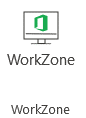
Løsning for MAC-brugere - journalisering direkte fra Outlook med ny applikation Workzone365
Ifm. udrulningen af Workzone var det kun muligt for MAC-brugere at journalisere via et fjernskrivebord. Alle IKK-Workzonebrugere burde nu have installeret en applikation, som gør det muligt at journalisere direkte fra Outlook på en MAC uden fjerneskrivebordet (VM Horizon Client).
Du kan se, hvordan Workzone 365-applikationen ser ud i det lille skærmprint øverst til højre.
Løsning for MAC-brugere - journalisering med fjernskrivebord VM Horizon Client - ikke længere nødvendig og udgår helt fra 2025
Som MAC-bruger uden den ovennævnte applikation har du brug for en tillægsapplikation, som hedder Horizon Client. Denne applikation er et fjernskrivebord til en Virtuel Windows 10 maskine. For alle VIP, som har fået tildelt adgang til Workzone, følger der fra HR Data & Digitalisering en vejledning i, hvordan denne tillægsapplikation installeres. Du skal selv installere Horizon Client, før du kan tage det i brug.
Du kan tilgå Workzone webklient i Google Chrome, via dette link: https://workzone.uni.au.dk/app/client/. Bemærk, ikke alle funktioner virker på Mac’s styresystem, f.eks. integrationen til Office-programmerne.
Horizon Client må kun bruges til journalisering i Workzone.
AU's journalvejledning og retningslinjer
På AU's Workzone-hjemmeside kan du finde information og retningslinjer vedrørende journalisering, roller & ansvar og systemrelaterede muligheder.
Du finder AU's journalvejledning her.
Vejledninger i Workzone 365-appen
App både til Mac og PC samt videotutorial
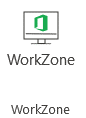
I 2023 blev den nye applikation - Workzone 365 - installeret på alle VIP-computere.
Mac-brugere
Denne nye app betyder, at Mac-brugere ikke længere skal benytte et fjernskrivebord (VMware Horizon Client) – og efter installationen kan du journalisere direkte fra Outlook-applikationen på computeren eller via AU-webmail.
PC-brugere
Den nye app installeres også hos PC-brugere, som derefter vil have både den nuværende version (’Gem Elementet’) samt den nye app installeret (’WorkZone’) tilgængelig i Outlook. Begge kan benyttes. Der er dog lidt forskel på, hvad det to apps kan håndtere, men den nye Workzone 365 vil på sigt erstatte den nuværende.
Lidt teknik
- Som altid, skal du være på AU’s kablede netværk eller VPN for at kunne bruge Workzone – Eduroam er ikke tilstrækkeligt.
- Du kan tage appen i brug ca. 1 døgn efter, installationen er sket.
- Hvis du ikke har Microsoft 365 installeret og oplever problemer, kontakt da Arts IT eller tjek denne FAQ for hurtig selvhjælp.
- Applikationen forbedres løbende, så vend gerne tilbage, hvis noget synes uhensigtsmæssigt. Feedback er velkomment.
- Benyt Workzone 365-appen via AU Webmail – Sådan bruger du AU Webmail
Besøg videotutorials på denne side for at lære, hvordan det foregår.
Typiske spørgsmål til WZ365-appen - Hvor er den knap???
Find svar på nogle spørgsmål i denne oversigt:
-
Knappen er der simpelthen ikke..
-
Knappen er der, men er grå/inaktiv...
-
Mac-bruger: Hvor er applikationen? ...
-
Mac-bruger: Jeg kan ikke logge på...
-
Hvordan søger jeg en sag frem?...
-
Skal jeg oprette en sag for hver ny opgave?...
-
Hvad skal jeg egentlig journalisere?
NYTTIG VIDEN FOR ALLE
Support & spørgsmål
Skriv til workzonesupport@cc.au.dk eller kontakt en fra vores TAP-support for at få hjælp.
Lovgivning, sikkerhed & registreringspraksis
Se denne video (10:55 min.) om AU's retningslinjer for journalisering i Workzone
Læs mere her
Adgangsrettigheder
- Sager vedrørende eksterne relationer og øvrige er tilgængelige til alle ansatte på IKK (enhed 1817).
- Sager vedrørende forskningsprojekter er kun tilgængelige for en del af ledelsen, superbrugerne, VIP'en selv og det lokale sekretariat.
Det er muligt at bede om adgangsbegrænsning eller -tilføjelser på sager eller dokumenter ifm. oprettelse af en sag.
Ny bruger
Hvad er Workzone?
Workzone er AU's elektroniske sags- og dokumenthåndteringssystem, som bl.a. sikrer, at AU lever op til sine journaliseringsforpligtelser iht. lovgivningen.
Formålet er desuden, at:
- sikre fælles grundlag for registreringspraksis på tværs af AU
- sikre fælles datagrundlag- og kvalitet
- sikre et fælles grundlag for videre digital understøttelse og vidensdeling på tværs af organisationen
Se videoen på denne side.
Læs mere om dit journaliseringsansvar i den blå midtersektion på siden under 'Retningslinjer/Roller & ansvar'.
Hvordan får jeg adgang?
- Du får adgang ved at henvende dig til en superbruger på IKK - skriv til denne mail: workzonesupport@cc.au.dk
- Når du har fået adgang, kontakter du en superbruger ved IKK. Er du VIP bedes du tage de webinars, der er tilgængelige på denne side. Er du TAP, skal du have træning og kontakter en af superbrugerne
Du må ikke anvende Workzone, før du har gennemgået træning (TAP) eller introduktion (VIP). - Her finder du HRDD's instruktion til nye brugere.
